Σε αυτό το σεμινάριο θα βρείτε λεπτομερείς οδηγίες για την αυτόματη δημιουργία αντιγράφων ασφαλείας του αρχείου δεδομένων του Outlook PST, χρησιμοποιώντας το δωρεάν λογισμικό Προσθήκη αντιγράφων ασφαλείας του Outlook 2016 και του Outlook 2013.
ο Προσθήκη αντιγράφων ασφαλείας του Outlook 2016 και του Outlook 2013 είναι ένα αξιόπιστο και δωρεάν εργαλείο για την αυτοματοποίηση της διαδικασίας δημιουργίας αντιγράφων ασφαλείας του Outlook στις εκδόσεις του Outlook 2010, 2013 ή 2016.
Πώς να δημιουργήσετε αυτόματα αντίγραφα ασφαλείας του αρχείου δεδομένων .PST του Outlook 2016, 2013 ή 2010.
1.Κλείσε Αποψη.
2. Κατεβάστε το Προσθήκη αντιγράφων ασφαλείας του Outlook 2016 και του Outlook 2013 v1.7. (απευθείας σύνδεσμος). *
* Σημείωση: Μπορείτε να βρείτε την πιο πρόσφατη έκδοση (V.1.9) του "Add-In Outlook Backup". εδώ αλλά δεν περιέχει το αρχείο "Setup" για την εγκατάσταση του πρόσθετου.
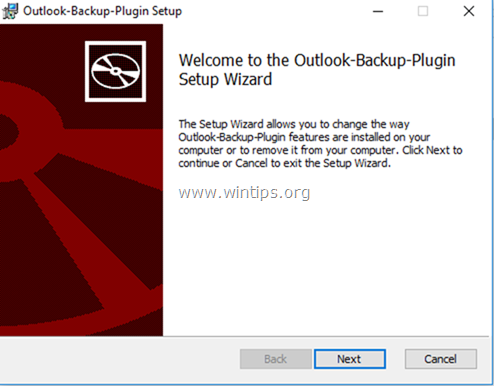
3. Εξαγάγετε το αρχείο zip που κατεβάσατε.
4. Κάντε διπλό κλικ στο "OutlookBackupAddIn.msi" για να εγκαταστήσετε την προσθήκη.
6. Όταν ολοκληρωθεί η εγκατάσταση, εκκινήστε το Outlook.
7. Από τη γραμμή μενού, κάντε κλικ ΑΝΤΙΓΡΑΦΩΝ ΑΣΦΑΛΕΙΑΣ και μετά κάντε κλικ Ρυθμίσεις.
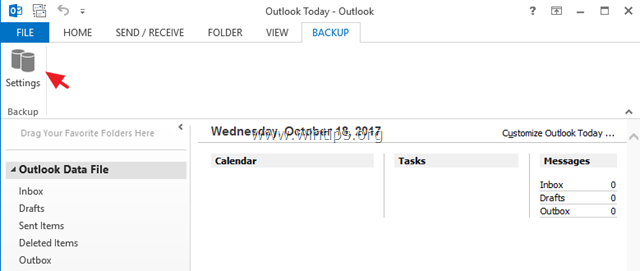
8. Επιλέξτε τα αρχεία δεδομένων PST που θέλετε να δημιουργήσετε αντίγραφα ασφαλείας.
9. Στις επιλογές "Interval" καθορίστε πότε θέλετε να λαμβάνεται το αντίγραφο ασφαλείας (π.χ. 2 ημέρες).
10. Καθορίστε τον προορισμό του αντιγράφου ασφαλείας.
11. Κάντε κλικ Σώσει όταν είναι έτοιμο.
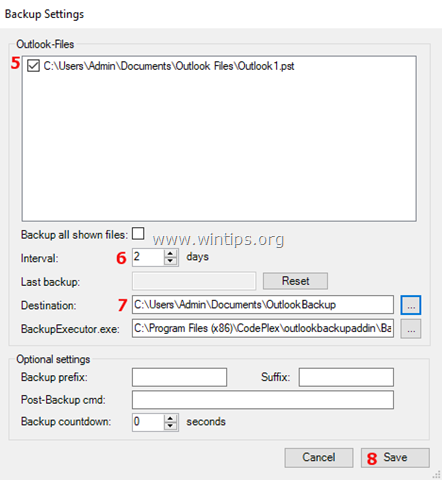
Αυτό είναι. Το πρώτο αυτόματο αντίγραφο ασφαλείας του Outlook θα ληφθεί όταν βγείτε από το Outlook για πρώτη φορά.
Πείτε μου αν αυτός ο οδηγός σας βοήθησε αφήνοντας το σχόλιό σας σχετικά με την εμπειρία σας. Κάντε like και κοινοποιήστε αυτόν τον οδηγό για να βοηθήσετε άλλους.
Γεια – Το εγκατέστησα πριν από μερικές εβδομάδες. Λειτουργούσε τέλεια, όπως ακριβώς περιγράφεται. Έκλεισε το Outlook και έκανε ένα αντίγραφο ασφαλείας. Τέλειος. Εκτός………. Αυτό ήταν. Δεν έγινε ποτέ άλλο αντίγραφο ασφαλείας. Η καρτέλα Backup έχει εξαφανιστεί, επομένως δεν είναι καν δυνατός ο επανέλεγχος των ρυθμίσεων. Προσπάθησα να εκτελέσετε το πρόγραμμα εγκατάστασης, αλλά πείτε ότι είναι ήδη εγκατεστημένο. Κάντε επισκευή. Έγινε απεγκατάσταση και επανεγκατάσταση ακόμα τίποτα. Οποιεσδήποτε προτάσεις? Εκτέλεση του Outlook 2019 64.
Γεια – Μόνο δύο ερωτήσεις: Λειτουργεί με την έκδοση 64-bit; Και αν ναι:
Εάν δεν υπάρχει αρχείο εγκατάστασης στη νέα έκδοση, πώς μπορώ να το εγκαταστήσω; Υπάρχει επιλογή αναβάθμισης στην παλιά έκδοση μόλις εγκατασταθεί;
Γεια σας. Ευχαριστώ για το άρθρο και τη βοήθεια. Μερικές ερωτήσεις όμως αν δεν σας πειράζει.
1. Μετά από αυτήν την «αρχική» ανάγκη να κλείσετε το Outlook για να εκτελεστεί ένα αντίγραφο ασφαλείας, τα αντίγραφα ασφαλείας εκτελούνται «αυτόματα» (χρησιμοποιώντας το «διάστημα» ) ΧΩΡΙΣ να χρειαστεί να κλείσετε το Outlook για να εκτελέσετε το αντίγραφο ασφαλείας; Φαίνεται ανόητη ερώτηση, το ξέρω, καθώς διαφορετικά θα ήταν άχρηστο το διάστημα. Αλλά, και ο λόγος που ρωτάω, είναι γιατί είναι απαραίτητο να τελειώσει το Outlook «μόνο για πρώτη φορά»; Ίσως για να ορίσετε το αρχικό διάστημα «μετρητή» (χρησιμοποιώντας «τελευταίο αντίγραφο ασφαλείας»); Αυτό σημαίνει ότι αυτός είναι ο μόνος μηχανισμός για να ορίσετε την ΩΡΑ της ΗΜΕΡΑΣ που θα εκτελείται το αντίγραφο ασφαλείας; Που σημαίνει ότι αν θέλω να εκτελείται στις 2 τα ξημερώματα, θα πρέπει να είμαι ξύπνιος στις 2 τα ξημερώματα στην αρχική περίπτωση για να ρυθμίσω το αντίγραφο ασφαλείας για εκτέλεση στις 2 π.μ. κάθε επόμενο αντίγραφο ασφαλείας; Αυτό που είναι πραγματικά απαραίτητο είναι μια επιλογή 'επανάληψης' (αλλα συμβάντα του Outlook – ίσως ακόμη και με χρήση αυτού του κωδικού 'μηχανής') για να ορίσετε την ώρα και την ημερομηνία κατά την οποία θα εκτελείται. Αλλά συνειδητοποιώ ότι αυτό είναι ένα απλό βύσμα και πιθανότατα δεν προορίζεται να έχει αυτό το είδος ικανότητας.
2. Τα επόμενα αυτόματα (ελπίζουμε) αντίγραφα ασφαλείας θα αντικαταστήσουν κάθε προηγούμενο αντίγραφο ασφαλείας ή θα δημιουργήσουν ένα ΕΠΙΠΛΕΟΝ, ΝΕΟ αντίγραφο ασφαλείας αρχείου pst κάθε φορά που εκτελείται. Ελπίζω να γίνει αντικατάσταση σαν όχι, τότε θα έπρεπε να διαχειριστώ με μη αυτόματο τρόπο όλα τα αντίγραφα ασφαλείας, κάτι που θα έκανε αυτό το πρόσθετο λίγο δυσκίνητο και ειλικρινά άχρηστο.
3. Τέλος, υπάρχει κάποιος 'οδηγός χρήστη', έστω και μικρός που να εξηγεί καθόλου τη συμπεριφορά αυτού του πρόσθετου και τις ερωτήσεις που έχω κάνει; Εκτός από το άρθρο σας, έχω βγει κενός σε όλη μου την αναζήτηση. Έχω διαβάσει το github 'readme' αλλά αυτό δεν λέει σχεδόν τίποτα, και φαίνεται να μην υπάρχει τίποτα άλλο σε αυτόν τον ιστότοπο εκτός και αν έχασα κάτι προφανές. Δοκίμασα επίσης την καρτέλα "θέματα" στο https://archive.codeplex.com/?p=outlookbackupaddin αλλά επειδή αυτός ο ιστότοπος λέει ότι το έργο έχει μεταφερθεί στο github, φαίνεται άσκοπο. Και οι σύνδεσμοι "θέματα" εκεί δεν φαίνεται να λειτουργούν ούτως ή άλλως, και δεν μπορώ να βρω το "ίσο" στο github.
Ευχαριστώ και πάλι για το άρθρο.
Έρικ
Αυτό το πρόσθετο δημιουργίας αντιγράφων ασφαλείας δημιουργεί μόνο ένα outlook.pst και δεν παρέχει την ευκαιρία να προσθέσετε επιπλέον φακέλους στο παράθυρο του Outlook-Files. Για να δώσω μια ιδέα για το τι δηλώνω, το outlook.pst που μόλις δημιουργήθηκε είναι μόνο 18.167 KB. Το σύνολο των λογαριασμών μου στο Outlook Gmail από τους οποίους έχω 3 λογαριασμούς που εμφανίζονται στο Outlook περιλαμβάνει πολλούς φακέλους που περιλαμβάνουν περίπου 1.201.132 KB.